批量修改PPT字体和颜色的方 法
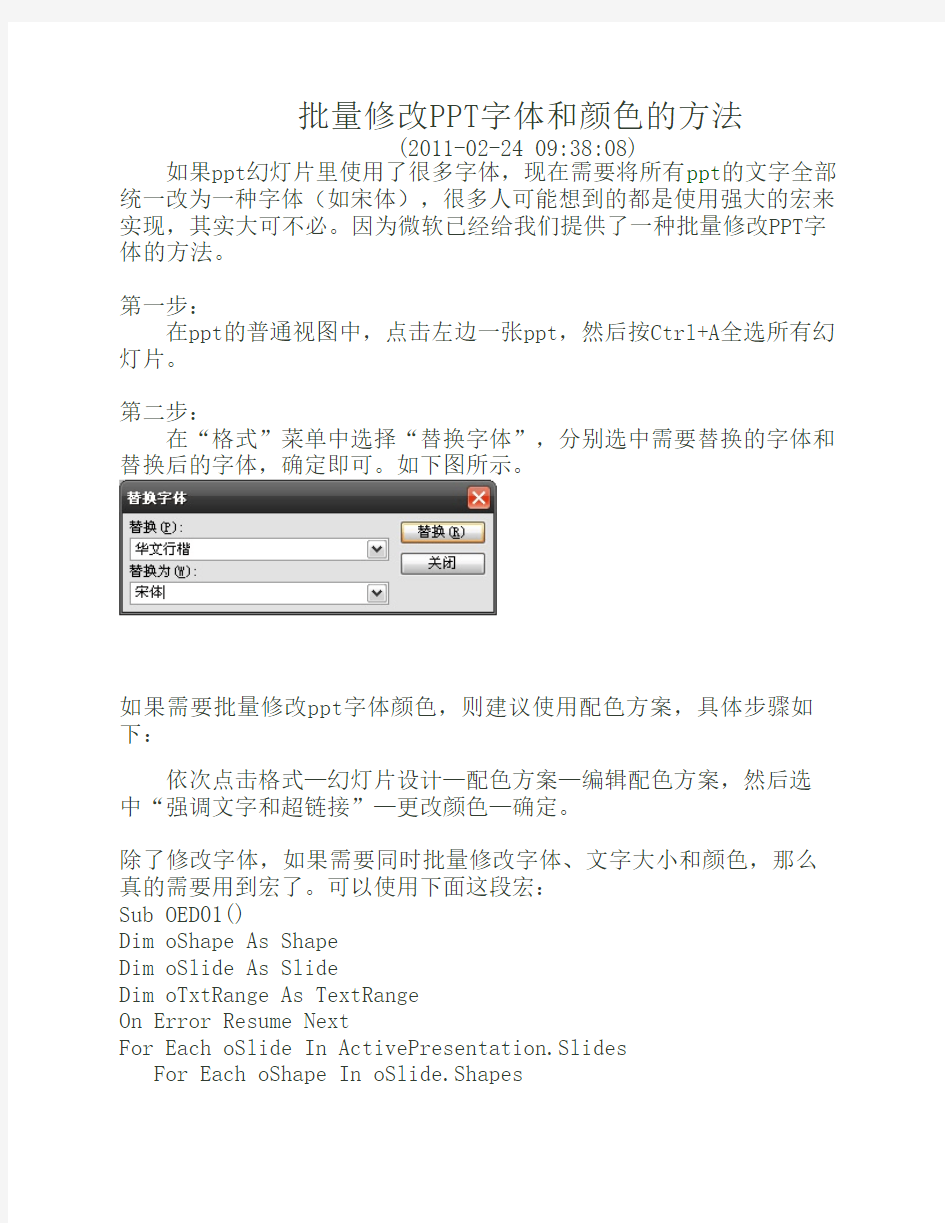

批量修改PPT字体和颜色的方法
(2011-02-24 09:38:08)
如果ppt幻灯片里使用了很多字体,现在需要将所有ppt的文字全部统一改为一种字体(如宋体),很多人可能想到的都是使用强大的宏来实现,其实大可不必。因为微软已经给我们提供了一种批量修改PPT字体的方法。
第一步:
在ppt的普通视图中,点击左边一张ppt,然后按Ctrl+A全选所有幻灯片。
第二步:
在“格式”菜单中选择“替换字体”,分别选中需要替换的字体和替换后的字体,确定即可。如下图所示。
如果需要批量修改ppt字体颜色,则建议使用配色方案,具体步骤如下:
依次点击格式—幻灯片设计—配色方案—编辑配色方案,然后选中“强调文字和超链接”—更改颜色—确定。
除了修改字体,如果需要同时批量修改字体、文字大小和颜色,那么真的需要用到宏了。可以使用下面这段宏:
Sub OED01()
Dim oShape As Shape
Dim oSlide As Slide
Dim oTxtRange As TextRange
On Error Resume Next
For Each oSlide In ActivePresentation.Slides
For Each oShape In oSlide.Shapes
Set oTxtRange = oShape.TextFrame.TextRange
If Not IsNull(oTxtRange) Then
With oTxtRange.Font
.Name = "楷体_GB2312" '更改为需要的字体
.Size = 20 '改为所需的文字大小
.Color.RGB = RGB(Red:=255, Green:=0, Blue:=0) '改成想要的文字颜色,用RGB参数表示 End With
End If
Next
Next
End Sub
